为什么从商店下载的macOS安装包不完整?
怎样才能下载到全量安装包/安装镜像?
自从macOS 10.12 Sierra之后,Mac的官方商店App Store不再为大家保留OS系统的「已购项目」了。也就是说如果你升级后想要降级或者制作U盘安装盘,而这个版本恰好不是该大版本的最后一个版本(比如10.13.6),那么只能通过一些收集镜像的网站下载了,这又存在着可能的安全问题。
因此我建议大家最好安装每个大版本的最后一个release,并且在前文也提供过App Store的下载链接:macOS系统下载。但是最近却发现通过官方商店下载的安装app不再是几个G大小了,而是换成了几十MB的下载安装器(installer)。比如我现在使用的系统是10.13.2,想要升级到10.13.6,需要用这个几十MB的安装器直接升级,颇有一种OTA的感觉。
但是这不是我们所希望的,因为有了完整的系统安装app我们可以制作U盘安装盘,可以制作DMG和ISO镜像。因此本篇文章想和大家探讨一下几种下载完整macOS安装包的方法。
*大版本:指macOS High Sierra、macOS Mojave等
交流群:Newlearnerの水群
校验SHA1值
这是贯穿本文的重要一步,为了保证下载的完整安装包是原版,够清真,我们必须要校验SHA1值。
已经有人帮大家整理好SHA1表了,开源地址:apple-installer-checksums
重点是对于InstallESD.dmg(主安装包)和BaseSystem.dmg(recovery系统)的校验,大家可以在/Applications/Install*OS*.app/Contents/SharedSupport/路径下面找到它们。
校验方法:
OSX:
shasum /Applications/InstallOS.app/Contents/SharedSupport/{Base,Install}*.dmg
Linux, etc:
openssl sha1 InstallESD.dmg
Windows 10 (PowerShell 3+):
Get-FileHash -Algorithm SHA1 InstallESD.dmg
官网下载
App Store下载地址:macOS系统下载
这是最清真的办法了,不过你们可能要问:上面不是说现在商店下载的安装包不完整吗?
没错,但是根据我的发现这样的installer只存在于同一个大版本的升级过程中(类似于增量下载)。也就是说,macOS High Sierra的用户想要升级到10.13.6可能会遇到下载一个20多M的installer,但是macOS Mojave商店下载的是完整的安装包,反之亦然。
所以解决思路是:跨大版本下载
首先你需要有跨版本的DMG或者ISO安装镜像一个,并通过pd安装好macOS系统,前文之述备矣这里就不啰嗦了。安装好之后在跨版本的macOS里面下载好之前或者之后的大版本安装包,并移植到物理机使用即可。
e.g. 我用macOS Mojave虚拟机通过商店下载好macOS High Sierra的安装包,并且是完整的
这个办法可能有点强人所难,我只想要下载安装app用于升级或制作安装U盘,却要下载跨版本的镜像和虚拟机软件。
魔改Installer
只有一个20多M的installer也是有办法get到完整的安装包的。首先去商店下载该installer,然后点击安装运行,会看到下载进度条(如果不放心可以分一个宗卷,然后选择安装在该宗卷里):
这个时候前往该宗卷,可以看到已经有了一个名为macOS Install Data的文件夹。耐心等待下载进度条走完,然后不要点击「重启以安装」,而是在左上角的菜单栏点击退出。
让我们来分析一下正常情况下一个安装包的contents结构:
macOS High Sierra.app
└── Contents
├── _CodeSignature
├── Frameworks
├── Info.plist
├── MacOS
├── version.plist
├── PkgInfo
├── PlugIns
├── Resources
└── SharedSupport
├── AppleDiagnostics.dmg
├── BaseSystem.chunklist
├── BaseSystem.dmg
├── InstallESD.dmg
├── InstallInfo.plist
└── AppleDiagnostics.chunklist
其中通过Info.plist可以看到安装包的版本号,而installer和安装包有着高度相似的目录结构,只是少了一个SharedSupport文件夹。因此我们可以通过增加installer的contents从而将installer转变为完整的安装包。
在/Applications/InstallOS.app/Contents/里面创建一个名为SharedSupport的文件夹,并把刚刚下载好的macOS Install Data文件夹中的所有文件拷贝到新建文件夹,即制作完毕完整安装包。
此时我们可以按照前文所述,利用这个安装包制作U盘安装盘或者镜像。
Mac Downloader
制作方:macmeup.com
下载:传送门 密码:newlearner
支持下载 macOS High Sierra、macOS Mojave 和 macOS Catalina 部分原版安装 APP, 经过抓包都是从苹果官方服务器下载,放心食用
- 目前支持的系统版本:
– 10.13.6(17G2208)
– 10.13.6(17G65)
– 10.13.6(17G66)
– 10.14 Beta(18A384a)
– 10.14.4 Beta(18E194e)
– 10.14.4(18E2034)
– 10.14.5(18F2059)
– 10.14.6(18G103)
– 10.15(19A602)
– 10.15.1 Beta(19B77a)
个人猜测该软件是直接爬取苹果官方下载服务器链接的,所以只提供部分版本下载,今后可供下载的版本号也可能会变化。
macOS Patcher
官网地址:dosdude1.com
用途:本来该Patcher是用来制作特殊的U盘安装盘或者安装镜像以支持旧款Mac,我们这里只用到下载安装包这一功能
下载:
使用:
打开该Patcher,在菜单栏点击下载macOS High Sierra即可
下载完毕不要忘记校验SHA1值
根据我的抓包记录,该Patcher和官方途径下载使用的链接并无二致,因此大家可以放心使用。
Python脚本下载
开源地址:macadmin-scripts
下载installinstallmacos.py到Mac,然后用python运行,如图:
该脚本的原理是爬取苹果官网下载链接并收集所有可供下载的os,目前可供下载的os如下:
|
1 2 3 4 5 6 7 8 9 10 |
# ProductID Version Build Post Date Title 1 091-95155 10.13.6 17G66 2019-01-08 macOS High Sierra 2 091-94326 10.13.6 17G65 2018-07-11 macOS High Sierra 3 041-69971 10.14.5 18F2058 2019-07-09 macOS Mojave 4 041-47723 10.14.4 18E2034 2019-03-25 macOS Mojave 5 041-64745 10.14.5 18F203 2019-05-22 macOS Mojave 6 041-59913 10.14.5 18F132 2019-05-13 macOS Mojave 7 091-95774 10.13.6 17G2208 2018-07-30 macOS High Sierra Choose a product to download (1-7): |
选择你要下载的镜像并回车即可。该脚本下载使用的链接经过抓包也是官网链接,放心使用。
下载完毕不要忘记校验SHA1值
后记
当然,大家也可以使用论坛或者各大苹果网站分享的完整安装包,这些大多是专门整理收集来的,不过一定要注意校验SHA1值。一些非最终版本的安装包只能通过这种途径下载(比如10.13.2)。因此也提醒大家安装完系统之后一定要备份安装app以备不时之需。
博主在思考下载完整安装包的方法时,也曾经想过使用mas-cli。不过局限于App Store命令行存在商店下架就无法下载等弊端并没有成功,如果大家有其他方法也欢迎交流。
至此,从完整安装包下载到制作DMG和ISO镜像再到安装虚拟机,从U盘安装盘制作到系统安装,本博客已经形成了完整的体系。
参考文章:






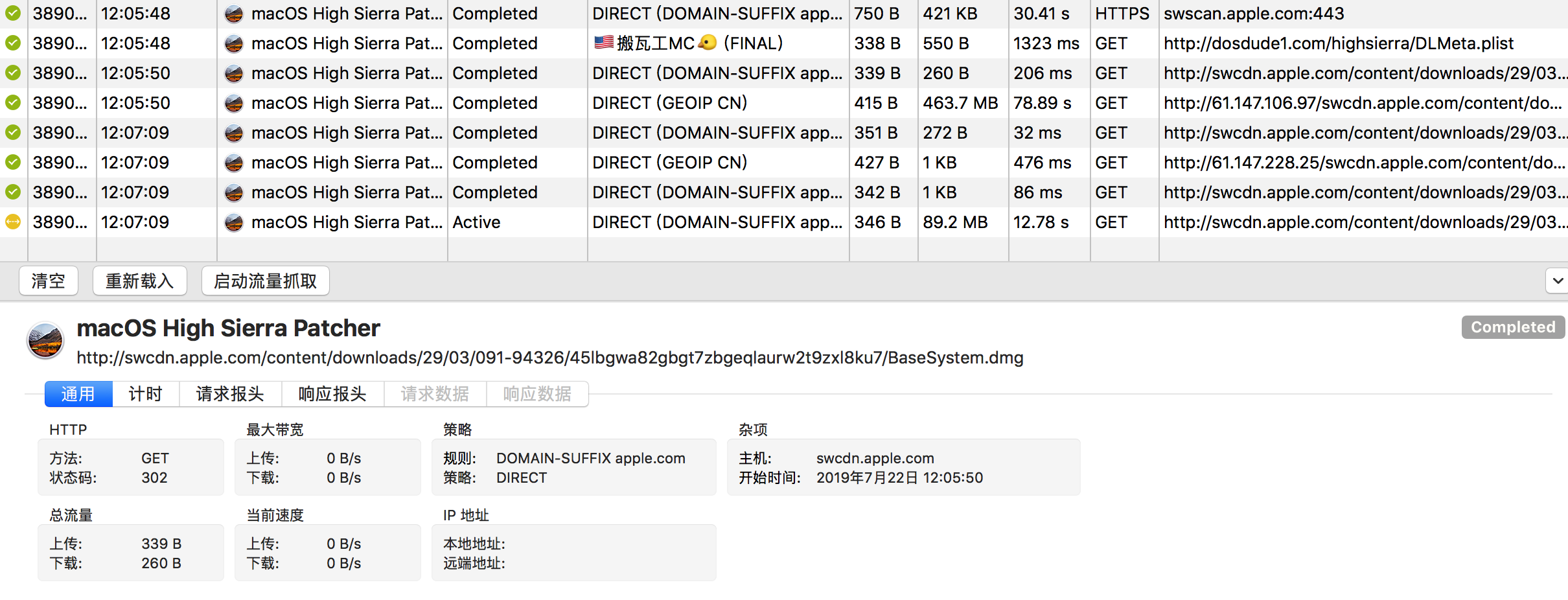



今天跟着大佬们的教程学做U盘启动盘的时候,我懵逼了,怎么直接重启更新系统了,我这还没做启动盘呢。然后装那个 macOS Patcher ,我找了半天没找到菜单栏,最后发现原来苹果系统把菜单栏统一放在最上面,跟 Windows 不一样。哈哈,小白闹了很多笑话,怎么说,楼主的文章是中文网络少有的高质量教程,必须顶 !
谢顶,希望小站能给喜欢Mac的朋友解决一些困扰~
你这个更多文章是插件还是自己写的?
是一款名叫 先荐 的Wordpress插件
macOS Catalina Patcher 下载的系统和 apple-installer-checksums 里面的不一样。
macOS Catalina Patcher 下载系统后,可以直接写u盘,后来发现安装系统,在界面最下面多了一个 apply path的选项。我看了其他人的安装教程,这个apply选项原版是没有的.
下载完成后,会在下载目录多一个install catalina.app,计算了里面2个文件的sha1值,和apple-installer-checksums 里面的不一样。
文中说的非常清楚了,这个软件本身不是为下载安装包准备的,但确实是原版,加了一点针对老电脑升级的组件。不放心可以不用
macadmin-scripts、
我执行报错。
多试了几次突然又能用了, 不过下载速度是在太慢
官网下载,怎么移植?我10.15下载10.13的时候,默认直接安装,不知道怎么中断移植10.13安装包
到左上角菜单退出安装程序,然后到「应用程序」中找到下载好的安装app,拷贝到需要安装的电脑即可。也可以制作U盘引导盘和DMG介质,博客的其他文章有提到。
老哥转发你的文章
好的,记得标注一下来源
Mac Downloader 下载 High Sierra 到最后会崩溃,也找不到下载的临时文件存放在哪里...
确实是,我也发现了。又试了下下载Catalina,下载成功,文件是放在桌面的。看来下载High Sierra最后强退后文件被删了。
作为Microsoft & Android 用户,Apple Store 和 .app的针对性已不言而喻。
我正在制作一个修复盘,几经周折,尝试多番,但仍然愁于无法下载完整的官方系统,而被迫搁置。不知道您是否能分享下完整系统版本直链下载?
是的,确实对非 macOS 用户非常不友好,您可以谷歌一下类似的安装镜像下载,有人用百度网盘分享。之后通过虚拟机安装一下 macOS。考虑到有些读者无故怀疑隐私安全以及不想背负这方面的责任,暂时不打算把安装包通过直链分享出来
macOS Patcher
下载完之后报错。。。怎么办呢